Najnowsza seria MacBooków Apple, które wykorzystują nowy procesor Silicon M1 firmy, nie może natywnie podłączyć więcej niż jednego monitora zewnętrznego, co jest ogromnym ograniczeniem dla poprzedniej generacji laptopów Mac opartych na Intelu, które mogą obsługiwać dwa wyświetlacze po podłączeniu do USB-C lub stacja dokująca lub koncentrator Thunderbolt 3.
Istnieje jednak obejście polegające na uruchomieniu dwóch zewnętrznych wyświetlaczy z M1 MacBook, które opiszemy tutaj. Istnieje pewne ryzyko, ponieważ będziesz musiał zainstalować sterowniki innych firm, które mogą później nie być obsługiwane przez przyszłe aktualizacje systemu macOS.
I prawdopodobnie będziesz musiał kupić co najmniej jeden adapter, gdzie wcześniej wystarczyłaby stacja dokująca i kabel wyświetlacza na zewnętrzny wyświetlacz.
Zewnętrzne wyświetlacze: duży problem M1 Macs
Nowy Mac mini, MacBook Air i MacBook Pro 13in to pierwsze komputery Mac wyposażone w zaprojektowany przez Apple procesor M1. Otrzymali entuzjastyczne recenzje za poprawę szybkości w porównaniu z laptopami z procesorami Intela, w tym na Macworld.
Zobacz nasze porównanie 13-calowego MacBooka Pro (M1) z MacBookiem Pro (Intel) i MacBookiem Air (M1 Silicon) z MacBookiem Air (Intel). Przyjrzeliśmy się również różnicom między komputerami Mac mini (M1) i Mac mini (Intel).
Ale jeśli konfiguracja MacBooka obejmuje obsługę więcej niż jednego monitora zewnętrznego, masz poważny problem. Chip M1 firmy Apple po prostu tego nie rozważa.
M1 Mac Mini natywnie obsługuje do dwóch zewnętrznych monitorów – jeden przez port HDMI, a drugi przez USB-C. Jednak najnowsze modele MacBooka Air i MacBooka Pro obsługują tylko jeden zewnętrzny wyświetlacz.
Producent stacji dokującej Plugable sugeruje użycie kombinacji technologii wyświetlania w celu obejścia ograniczenia jednego monitora M1 MacBooków.
Stacje dokujące obsługujące wiele wyświetlaczy wykorzystują połączenie trybu alternatywnego USB-C (natywne wyjście wideo „Alt Mode”) i technologii DisplayLink. Ta kombinacja służy jako obejście dla platformy M1 obsługującej tylko jeden zewnętrzny wyświetlacz przez USB-C.
Zwróć uwagę, że DisplayLink wymaga zainstalowania na komputerze Mac sterownika innej firmy. Istnieją różne wersje sterownika DisplayLink, a niektóre wnoszą własne kompromisy na imprezę.
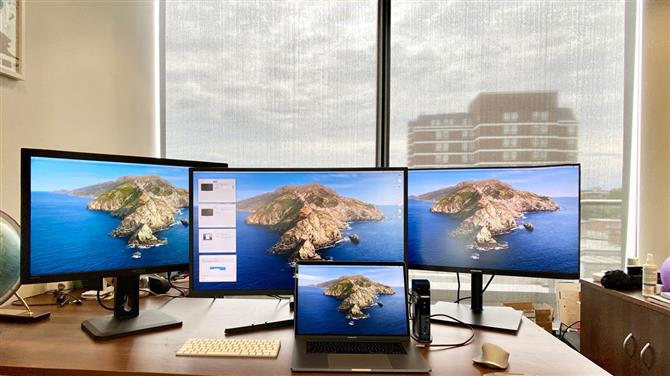
Podłącz M1 MacBook do więcej niż jednego monitora zewnętrznego
1. Najpierw pobierz najnowszy sterownik Mac DisplayLink.
Aplikacja DisplayLink Manager Graphics Connectivity w wersji 1.1.0 jest zgodna z systemami macOS Catalina 10.15 i macOS 11 Big Sur. Można nim zarządzać za pomocą ikony DisplayLink na pasku menu Apple.
Instalacja jest prosta, ale pamiętaj, że ta wersja nie obsługuje trybu zamkniętego wyświetlacza / klapki laptopów.
Inne ograniczenia obejmują niezgodność z obrotem wyświetlacza.
W menedżerze DisplayLink istnieje opcja „uruchamiania przy starcie” lub można przeciągnąć Menedżera DisplayLink do elementów logowania w sekcji Użytkownicy i grupy.

2. Następnie podłącz MacBooka do stacji dokującej, takiej jak stacja dokująca 4K z potrójnym wyświetlaczem UD-ULTC4K lub stacja dokująca Caldigit TS3 Plus. Dowiedz się więcej o najlepszych stacjach dokujących Thunderbolt 3, aby uzyskać więcej informacji, lub możesz połączyć się za pośrednictwem prostszego koncentratora USB-C.
3. Na pierwszym ekranie możesz podłączyć się przez port DisplayPort lub HDMI stacji dokującej, a będzie to obsługiwane natywnie przez M1 MacBook.
Możesz także podłączyć pierwszy monitor zewnętrzny przez adapter Thunderbolt 3 lub USB-C do HDMI lub DisplayPort.
Wyjście HDMI lub DisplayPort wykorzystuje tryb alternatywny (tryb alternatywny), a ponieważ jest to w zasadzie potok bezpośrednio do natywnego procesora graficznego systemu, będzie zachowywać się tak, jakbyś podłączył klucz sprzętowy USB-C do HDMI do laptopa. Nie wymaga to instalacji sterownika użytkownika.
4. Dodatkowe wyświetlacze nie mogą być obsługiwane natywnie przez M1 MacBook.
Musisz podłączyć drugi lub trzeci wyświetlacz przez jeden lub więcej portów USB-A stacji dokującej lub koncentratora, używając adaptera, takiego jak StarTech.com USB 3.0 do HDMI / DVI. Kosztuje to 80 GBP lub 80 USD, więc należy je uwzględnić przy wycenie zakupu M1 MacBook, jeśli potrzebujesz wielu monitorów.
Inną opcją jest podwójny adapter wyświetlacza USB Plugable 4K.
Ten adapter zamienia dostępny port USB-A 3.0 w jeden port DVI-I lub VGA (dołączony adapter DVI do VGA) i jedno wyjście HDMI. Każdy wyświetlacz może jednocześnie obsługiwać maksymalną rozdzielczość 2048×1152 przy 60 Hz.
Upewnij się, że używasz aktywnego adaptera HDMI DisplayLink, który obsługuje 4K przy 60 Hz, ponieważ niektóre są ograniczone do 4K przy 30 Hz.
DisplayLink używa zainstalowanego sterownika oraz systemowego procesora i karty graficznej do konwersji danych graficznych w systemie na pakiety danych USB. Te dane USB są następnie przesyłane kablem USB jako pakiety danych i konwertowane z powrotem na informacje wideo i przesyłane do monitorów za pośrednictwem układu DisplayLink w stacji dokującej.

Skuteczne, ale nieobsługiwane
Zauważ, że ani Plugable, ani Caldigit oficjalnie nie obsługują takiej konfiguracji DisplayLink dla komputerów Mac. Rozwiązanie działa, ale ostrzegają, że może to zostać odblokowane w przyszłych wersjach systemu macOS.
Za każdym razem, gdy pojawia się nowa aktualizacja systemu operacyjnego, sterowniki mogą wymagać aktualizacji za każdym razem.
Plugable nie zaleca obejścia dla gier, edycji wideo, cyfrowych stacji roboczych audio (DAW) i odtwarzania zawartości chronionej (HDCP). W przypadku tych obciążeń użytkownicy będą potrzebować pełnej przepustowości natywnego połączenia GPU „bez obudowy” – na przykład zapewnianego przez port DisplayPort lub HDMI w stacji dokującej w trybie alternatywnym.
Caldigit aktywnie odradza korzystanie z DisplayLink, ponieważ uważa, że jest on zawodny i nie byłoby synergii między sterownikiem a stacją dokującą. Ponieważ wymaga sterownika innej firmy, użytkownicy są zdani na łaskę Apple i zewnętrznego dewelopera, aby wspierać późniejszą wersję.
Jednak ta kombinacja technologii wyświetlania pozwala M1 MacBookom na uruchomienie więcej niż jednego monitora zewnętrznego, a M1 Mac mini na więcej niż dwóch.
Jedynym ryzykiem jest to, że może przestać działać w dowolnym momencie, chociaż gdyby tak się stało, nie zaszkodziłoby to Twojemu systemowi.
Jest to więc obejście z potencjalnie ograniczonym okresem czasu, ale istnieje prawdopodobieństwo, że zgodność zostanie przywrócona na pewnym etapie, jeśli wydarzy się najgorsze i odzyskasz konfigurację z wieloma monitorami.
Przeczytaj naszą recenzję M1 MacBook Air.






